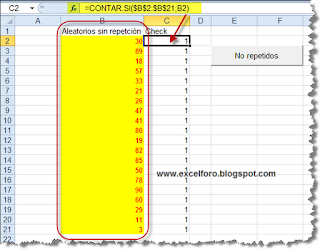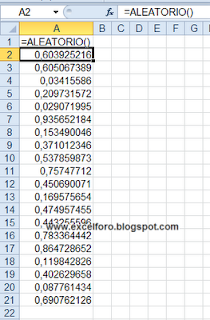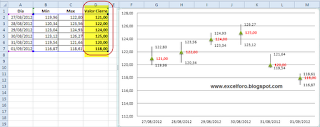Comienza una nueva edición de Cursos de Excel y Macros en modalidad elearning (online).
En este mes que comienza, el 1 de octubre, además de los cursos de Excel avanzado y macros (nivel básico y medio), ofrezco un nuevo Curso que te prepara para conseguir el certificado Microsoft Office Specialist Excel 2010, esto es, te prepara para que te puedas presentar con éxito al examen 77-882 MOS Excel 2010 (ver).
Los cursos disponibles en Excelforo son:
Esta nueva edición de Cursos de Excel por Excelforo dará comienzo el próximo día 1 de octubre de 2012, cada curso con una duración determinada..
Con la confianza de siempre....Anímate!!, y no lo dejes pasar.
El programa del nuevo curso de Preparación al MOS Excel 2010 es el siguiente, pero puedes informarte sin compromiso en cursos@excelforo.com o directamente en www.excelforo.com:
TEMA 1 - INTRODUCCIÓN AL MOS EXCEL 2010
1. Introducción.
2. Para qué me prepara este curso?.
3. Contenido del curso.
3.1. Administrar el entorno de la hoja de cálculo.
3.2. Creación de datos en las celdas.
3.3. Formato de las celdas y hojas de cálculo.
3.4. Gestión de hojas de cálculo y libros.
3.5. Aplicación de fórmulas y funciones.
3.6. Presentación de datos.
3.7. Compartir datos de la hoja con otros usuarios.
3.8. Análisis y organización de datos.
TEMA 2 - ADMINISTRAR EL ENTORNO DE LA HOJA DE CÁLCULO
1. Introducción.
2. Navegar por una hoja de cálculo.
3. Imprimir hoja de cálculo o un libro.
3.1. Impresión de parte o la totalidad de un libro.
3.2. Configurar saltos de página.
3.3. Imprimir líneas de cuadrícula y encabezados.
3.4. Imprimir encabezados y pies de página.
4. Personalizar el entorno de trabajo.
4.1. Personalizar la cinta de opciones y la barra de herramientas de acceso rápido.
4.1.1. Personalizar la cinta de opciones (Ribbon).
4.1.2. Personalizar la barra de herramientas de acceso rápido.
4.2. Configurando los libros trabajo.
4.2.1. Trabajando con las propiedades de un libro.
4.2.2. Trabajando con versiones de libros.
TEMA 3 - CREACIÓN DE DATOS EN LAS CELDAS
1. Introducción.
2. Insertar datos en las celdas.
2.1. Pegar estructuras de datos.
2.2. Insertar y borrar datos.
3. Aplicar rellenar.
3.1. Completar una serie de datos.
3.2. Copiar datos.
4. Aplicar y modificar hipervínculos.
4.1. Crear hipervínculos.
4.2. Modificar hipervínculos.
TEMA 4 - FORMATO DE LAS CELDAS Y HOJAS DE CÁLCULO
1. Introducción.
2. Aplicar y modificar formatos de celda.
2.1. Formatear el contenido de una celda.
2.2. Formatear el relleno/trama y los bordes de una celda.
2.3. Formatear la altura y ancho de una celda.
2.4. Formatear números.
3. Combinar o dividir celdas.
4. Crear títulos de fila y columna.
5. Ocultar y mostrar filas y columnas.
6. Manipular las opciones de configuración de página para hojas de cálculo.
7. Crear y aplicar estilos de celda.
TEMA 5 - GESTIÓN DE HOJAS DE CÁLCULO Y LIBROS
1. Introducción.
2. Crear y formatear hojas.
3. Manipular vistas de las hojas.
3.1. Inmovilizar y dividir ventanas de trabajo (hojas de cálculo).
3.2. Organizar las ventanas de trabajo.
4. Manipular vistas de los libros.
4.1. Personalizar las ventanas de trabajo.
4.2. Personalizar la vista de la hoja.
4.3. Cambiar el zoom.
TEMA 6 - FÓRMULAS Y FUNCIONES
1. Introducción.
2. Crear formulas.
3. Prioridades en las operaciones.
4. Referencias absolutas y relativas.
5. Lógica condicional en las fórmulas.
5.1. Fórmula condicional.
5.2. Anidar funciones.
6. Rangos con nombre en las formulas.
7. Rangos de celdas en las formulas.
TEMA 7 - PRESENTACION DE DATOS
1. Introducción.
2. Crear gráficos.
2.1. Generar un gráfico.
2.2. Diseños y estilos de gráficos.
2.3. Mover y dimensionar gráficos.
2.4. Editar datos de un gráfico.
2.5. Elementos de un gráfico.
3. Aplicar y modificar ilustraciones.
3.1. Insertar imágenes prediseñadas (clip art).
3.2. Insertar un diagrama SmartAart.
3.3. Insertar formas o autoformas.
3.4. La captura de pantalla.
4. Trabajar con imágenes.
5. Crear minigráficos (Sparklines).
TEMA 8 - COMPARTIR DATOS DE LA HOJA CON OTROS USUARIOS
1. Introducción.
2. Compartir hojas de cálculo.
2.1. Guardar libros en formatos específicos.
2.2. Enviar libros de trabajo.
3. Administrar comentarios.
TEMA 9 - ANÁLISIS Y ORGANIZACIÓN DE DATOS
1. Introducción.
2. Filtro de datos.
3. Ordenación de datos.
4. Formato condicional.
En este mes que comienza, el 1 de octubre, además de los cursos de Excel avanzado y macros (nivel básico y medio), ofrezco un nuevo Curso que te prepara para conseguir el certificado Microsoft Office Specialist Excel 2010, esto es, te prepara para que te puedas presentar con éxito al examen 77-882 MOS Excel 2010 (ver).
Los cursos disponibles en Excelforo son:
Curso Excel Avanzado para versiones 2007/2010
(ver más)Curso Macros Iniciación
(ver más)Curso Macros Medio
(ver más)Curso Preparación MOS Excel 2010 (Nuevo!!!)
(ver más)Esta nueva edición de Cursos de Excel por Excelforo dará comienzo el próximo día 1 de octubre de 2012, cada curso con una duración determinada..
Con la confianza de siempre....Anímate!!, y no lo dejes pasar.
El programa del nuevo curso de Preparación al MOS Excel 2010 es el siguiente, pero puedes informarte sin compromiso en cursos@excelforo.com o directamente en www.excelforo.com:
TEMA 1 - INTRODUCCIÓN AL MOS EXCEL 2010
1. Introducción.
2. Para qué me prepara este curso?.
3. Contenido del curso.
3.1. Administrar el entorno de la hoja de cálculo.
3.2. Creación de datos en las celdas.
3.3. Formato de las celdas y hojas de cálculo.
3.4. Gestión de hojas de cálculo y libros.
3.5. Aplicación de fórmulas y funciones.
3.6. Presentación de datos.
3.7. Compartir datos de la hoja con otros usuarios.
3.8. Análisis y organización de datos.
TEMA 2 - ADMINISTRAR EL ENTORNO DE LA HOJA DE CÁLCULO
1. Introducción.
2. Navegar por una hoja de cálculo.
3. Imprimir hoja de cálculo o un libro.
3.1. Impresión de parte o la totalidad de un libro.
3.2. Configurar saltos de página.
3.3. Imprimir líneas de cuadrícula y encabezados.
3.4. Imprimir encabezados y pies de página.
4. Personalizar el entorno de trabajo.
4.1. Personalizar la cinta de opciones y la barra de herramientas de acceso rápido.
4.1.1. Personalizar la cinta de opciones (Ribbon).
4.1.2. Personalizar la barra de herramientas de acceso rápido.
4.2. Configurando los libros trabajo.
4.2.1. Trabajando con las propiedades de un libro.
4.2.2. Trabajando con versiones de libros.
TEMA 3 - CREACIÓN DE DATOS EN LAS CELDAS
1. Introducción.
2. Insertar datos en las celdas.
2.1. Pegar estructuras de datos.
2.2. Insertar y borrar datos.
3. Aplicar rellenar.
3.1. Completar una serie de datos.
3.2. Copiar datos.
4. Aplicar y modificar hipervínculos.
4.1. Crear hipervínculos.
4.2. Modificar hipervínculos.
TEMA 4 - FORMATO DE LAS CELDAS Y HOJAS DE CÁLCULO
1. Introducción.
2. Aplicar y modificar formatos de celda.
2.1. Formatear el contenido de una celda.
2.2. Formatear el relleno/trama y los bordes de una celda.
2.3. Formatear la altura y ancho de una celda.
2.4. Formatear números.
3. Combinar o dividir celdas.
4. Crear títulos de fila y columna.
5. Ocultar y mostrar filas y columnas.
6. Manipular las opciones de configuración de página para hojas de cálculo.
7. Crear y aplicar estilos de celda.
TEMA 5 - GESTIÓN DE HOJAS DE CÁLCULO Y LIBROS
1. Introducción.
2. Crear y formatear hojas.
3. Manipular vistas de las hojas.
3.1. Inmovilizar y dividir ventanas de trabajo (hojas de cálculo).
3.2. Organizar las ventanas de trabajo.
4. Manipular vistas de los libros.
4.1. Personalizar las ventanas de trabajo.
4.2. Personalizar la vista de la hoja.
4.3. Cambiar el zoom.
TEMA 6 - FÓRMULAS Y FUNCIONES
1. Introducción.
2. Crear formulas.
3. Prioridades en las operaciones.
4. Referencias absolutas y relativas.
5. Lógica condicional en las fórmulas.
5.1. Fórmula condicional.
5.2. Anidar funciones.
6. Rangos con nombre en las formulas.
7. Rangos de celdas en las formulas.
TEMA 7 - PRESENTACION DE DATOS
1. Introducción.
2. Crear gráficos.
2.1. Generar un gráfico.
2.2. Diseños y estilos de gráficos.
2.3. Mover y dimensionar gráficos.
2.4. Editar datos de un gráfico.
2.5. Elementos de un gráfico.
3. Aplicar y modificar ilustraciones.
3.1. Insertar imágenes prediseñadas (clip art).
3.2. Insertar un diagrama SmartAart.
3.3. Insertar formas o autoformas.
3.4. La captura de pantalla.
4. Trabajar con imágenes.
5. Crear minigráficos (Sparklines).
TEMA 8 - COMPARTIR DATOS DE LA HOJA CON OTROS USUARIOS
1. Introducción.
2. Compartir hojas de cálculo.
2.1. Guardar libros en formatos específicos.
2.2. Enviar libros de trabajo.
3. Administrar comentarios.
TEMA 9 - ANÁLISIS Y ORGANIZACIÓN DE DATOS
1. Introducción.
2. Filtro de datos.
3. Ordenación de datos.
4. Formato condicional.